ATELIER 1 1. Créer une nouvelle présentation en utilisant le modèle Formation d
ATELIER 1 1. Créer une nouvelle présentation en utilisant le modèle Formation de la catégorie Exemples de modèles, 2. Centrer le titre de la présentation en lui appliquant les modifications suivantes : le type de police Arrière black ; la taille 60 ; la couleur de police Bleu foncé texte 2, et redimensionner ça zone de texte, puis appliquer une animation d’ouverture Agrandir et tourner 3. Appliquer une animation d’ouverture à chaque titre des quatre premières diapositives 4. Appliquer des transitions différentes aux quatre premières diapositives 5. Renommer la première section (section par défaut) avec le nom Formation 6. Ajouter à la première section une nouvelle diapositive et insérer le sous-titre NOUVEAUX EMPLOYES avec une animation d’ouverture Flottant Entrant et une Trajectoire Boucles 7. Modifier le zoom d’affichage à 87% 8. Quitter et Enregistrer la présentation sous le nom «Formation» dans le dossier Documents ATELIER2 1. Créer une nouvelle présentation Album photo classique 2. Modifier l’album photo selon les indices suivants : a. Afficher toutes les images en, couleur b. Modifier le contenu de l’album afin que la deuxième image « queue » apparaisse sous la première zone de texte c. Modifier la présentation afin d’afficher 2 images avec titre par diapositive d. Appliquer aux images la forme du cadre rectangle, ombré, centré. 3. Sur la diapositive 4, rétablir l’image d’origine et atténuer la netteté de 25% 4. Quitter et Enregistrer la présentation comme diaporama power point sous le nom « Album » dans le dossier Documents. ATELIER3 Ouvrir la présentation PPT Club de triathlon et Exécutez les tâches suivantes: 1. Appliquer le son de transition carillon aux diapositives 2 et 4 2. Sur la diapositive 3, appliquer le style de forme « contour », turquoise 2, accentué, a la zone de texte « la natation » 3. Sur la diapositive 4, insérer l’image «vélo» situé dans le dossier images et placer la en arrière-plan afin qu’elle apparaisse derrière le texte. 4. Afficher la présentation active dans une nouvelle fenêtre et réorganiser l’affichage afin d’afficher les fenêtres en mosaïque. 5. Quitter et Enregistrer la présentation dans le dossier Documents ATELIER4 Ouvrir la présentation PPT PLAN DE FORMATION et Exécutez les tâches suivantes: 1. Supprimer la diapositive de titre des deuxièmes et troisièmes sections 2. Modifier les dimensions des diapositives afin que chacune d’elle mesure 28 cm de largeur et 22 cm de hauteur 3. Sur la diapositive 5, appliquer au diagramme «La formation en 4 étapes» la disposition « barre de planning accentué avec cercles ». 4. Sur la diapositive 8, appliquer la texture « Bois moyen » au fond du graphique 5. Sur la diapositive 3, supprimer les formes «Statistiques, Langues, manager» du diagramme « les formations». renommer la forme restante « La formation Bureautique » 6. Appliquer à la présentation le thème « livre relié » puis le jeu de couleur « Austin » et le jeu de police « apex » 7. Quitter et Enregistrer la présentation dans le dossier Documents ATELIER5 Ouvrir la présentation PPT Les arbres et Exécutez les tâches suivantes: 1. Sur la diapositive 4, appliquer la trajectoire « forme » au texte « persistants » et modifier la forme de la trajectoire en sélectionnant « trapèze » 2. Sur la diapositive 2, modifier la liste à puces ; supprimer les puces, aligner le texte à droite et appliquer un interligne de 1,5 ligne 3. Modifier les paramètres de diaporama afin d’activer l’option « visionné par une personne (fenêtre) 4. Sur la diapositive 6, modifier le type graphique en sélectionnant le type « histogramme groupé» à forme « cylindrique » 5. Sur la diapositive 7, insérer un tableau contenant 3 colonnes et 3 lignes. Saisissez «Persistants» comme titre de la colonne 1, « 1990 » comme titre de la colonne 2, 2000 comme titre de la 3ème colonne 6. Créer un diagramme personnalisé intitulé « graphique sur les Persistants» qui comporte uniquement les diapositives 1, 2, 7 et 8 7. Quitter et Enregistrer la présentation dans le dossier Documents ATELIER6 1. Ouvrir une nouvelle présentation PPT 2. A partir de dossier Photos, Créer un album de photos qui permet d’afficher en noir et blanc toutes les images contenues dans le dossier « images ». pour la présentation de l’image, sélectionner l’option « 2 images avec titre Sur la diapositive 3, appliquer le style « pivoté blanc » aux 2 images 3. Définissez la propriété « objet » de la présentation « vente annuelle » 4. En mode « page de commentaires», modifier le zoom d’affichage à 66% 5. Quitter ». Enregistrer la présentation dans le dossier « documents » sous le nom «album 2» ATELIER7 Ouvrir la présentation PPT Formation Manager1 et Exécutez les tâches suivantes: 1. Masquer les fautes d’orthographe dans POWER POINT 2. Sur la diapositive 5, modifier l’alignement de la liste à puces afin qu’elle s’aligne avec le bas de la zone de texte 3. Appliquer à toutes les diapositives de la présentation, sauf à la diapositive de titre, un pied de page contenant le texte actif «Formation Manager» 4. Sur la diapositive 5, supprimer tous les commentaires 5. Sur la diapositive 1, insérer un commentaire contenant le texte « bonne formation » 6. Sur la diapositive 6, appliquer une durée de « 2 seconde » à la deuxième animation et l’option d’effet « Horizontalement vers l’arrière » 7. Quitter ». Enregistrer la présentation dans le dossier « documents » sous le nom «album 2» ATELIER8 Ouvrir la présentation PPT JEU-QUESTIONNAIRE et Exécutez les tâches suivantes: 1. Afficher la présentation sous forme de diaporama. Afficher la diapositive «Comment utiliser le modèle Jeu-questionnaire» entourée à l’aide de stylet, le paragraphe qui commence par le texte «Suivez les invites d'espaces» terminer le diaporama et enregistrer l’animation 2. Paramétrer la transition des diapositives pour que chacune d’elles défile automatiquement après 20 secondes 3. Sur la diapositive 5, modifier les options du clip audio afin qu’il soit joué sur l’ensemble des diapositives. 4. A l’aide de l’imprimante « Test Dellivery Printer 2010 », imprimer dans un fichier le plan de la présentation en noir et blanc. Enregistrer le fichier sous le nom « plan » dans le dossier « Documents » 5. Protéger la présentation par mot de passe « 1234 » ATELIER9 Ouvrir la présentation Ventes Arbres et Exécutez les tâches suivantes: 1. Sur la diapositive 1, appliquer l’animation d’ouverture « Flottant entrant au texte » au texte «Activités paysagistes de Contoso» 2. Sur la diapositive 5, modifier l’échelle de l’axe vertical du graphique afin d’afficher la valeur 0 à 100 par unité de 10 3. Sur la diapositive 7, appliquer le style 19 au graphique «Persistants» 4. Sur la diapositive 8, modifier le format de la zone de texte afin qu’elle contient 2 colonnes 5. Modifier les options d’affichage afin que la présentation s’affiche en « nuances de gris » 6. Quitter ». Enregistrer la présentation dans le dossier « documents » sous le nom «Ventes Arbres V2» uploads/s3/ atelier-powerpoint.pdf
Documents similaires









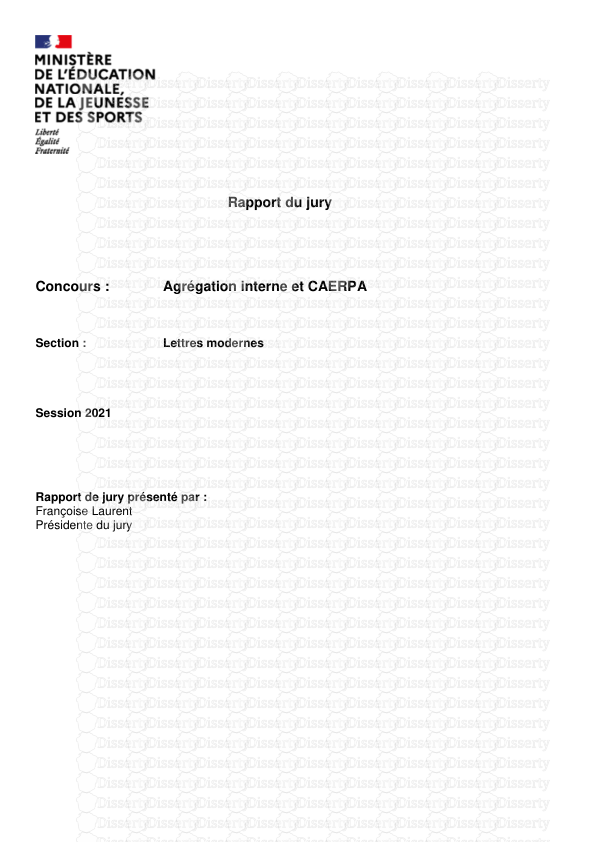
-
31
-
0
-
0
Licence et utilisation
Gratuit pour un usage personnel Attribution requise- Détails
- Publié le Mar 22, 2021
- Catégorie Creative Arts / Ar...
- Langue French
- Taille du fichier 0.3665MB


